IP камера SHIWOJIA IL-HIP288-2M-AI - 1080p wifi камера видеонаблюдения.
- Цена: $24.98
- Перейти в магазин
Всем доброго времени суток!
Хочу предложить на Ваш суд обзор поворотной wifi камеры видеонаблюдения с инфракрасной подсветкой, возможностью хранения записей в облаке и кнопкой вызова для так сказать экстренной связи.
Также на примере камеры покажу как проверить работу RTSP и найти адрес для подключения.
Для начала по традиции характеристики:
Приехала камера в небольшой картонной коробке.

На обороте QR код для загрузки приложения и модель камеры.

Внутри коробки все стандартно инструкция, камера и немного плюшек для нее.

Блок питания, 5 вольта, якобы 1,5 ампера, не знаю насколько качественный, один подобный у меня уже пыхнул при включении, этот вроде бы работает, но все равно не советовал бы я на нем камеру без присмотра оставлять.

Кабель питания, с одной стороны USB c другой круглый джек 3.5мм

Сетевой кабель, в принципе нормальный, но вот его длина меньше метра, коротковат как по мне.

Крепеж камеры меня расстроил, совсем он какой-то слабенький.

Ну и сама виновница обзора. Внешний вид очень прикольный, напоминает какого-то мини робота, так и ждешь что сейчас начнет кататься и на черном высветится мордочка.

Высота камеры 13.5 см.

Диаметр основания около 9см.

Из разъемов у камеры имеется: слот для карты MicroSD, сетевой порт RJ45 без поддержки PoE и разъем для подключения кабеля питания. А еще небольшое отверстие, за которым спрятана кнопка Reset.

Об управлении и звонках
Управлять камерой можно через приложение YCC365/YCC365Plus.

При необходимости можно воспользоваться и браузером подключившись через сайт облака.
eyeplus.closeli.com
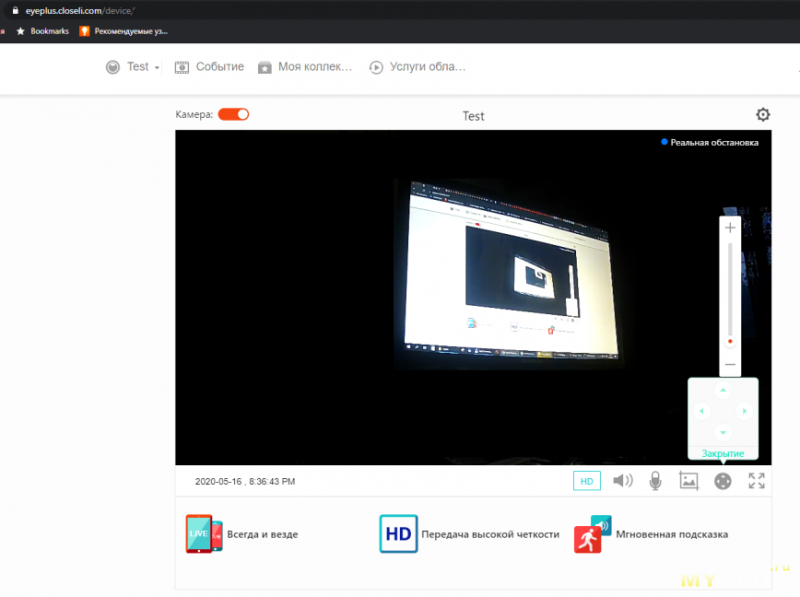
Функция просмотра через браузер довольно удобна особенно если вы много работаете за компьютером, во-первых, это быстрее чем через мобильный, во-вторых картинка крупнее ну и в-третьих просто не садится батарея телефона :)
К сожалению, добавить новую камеру к облаку можно только через приложение так что устанавливать его придётся в любом случае.
Думаю, не стоит в очередной раз долго и нудно описывать приложение для управления камерой это делалось на этом сайте уже не раз и даже не два раза. Как вариант предлагаю посмотреть тут или тут или в моём старом обзоре еще одной подобной камеры, управляемой через приложение YCC365. А я чем повторять по десять раз одно и тоже лучше расскажу то что может быть полезным при использовании таких камер.
Разве что стоит упомянуть про функционал обратного звонка. Изначально эта функция работала только в приложении YCC365Plus на данный момент она работает в обоих приложениях так что вам решать какой из них Вам больше нравится.
Кнопка вызова в форме сердца находится на лицевой стороне камеры сразу под логотипом производителя.

Для совершения звонка достаточно нажать ее один раз. В подтверждение того что вы ее нажали из динамика камеры раздается тот же самый звук, который слышно в подавляющем большинстве домофонов китайского производства. При этом на телефоне начинает играть мелодия вызова, в моем случае такая же, как и при голосовом звонке по Viber и появляется экран, очень напоминающий экран голосового вызова.
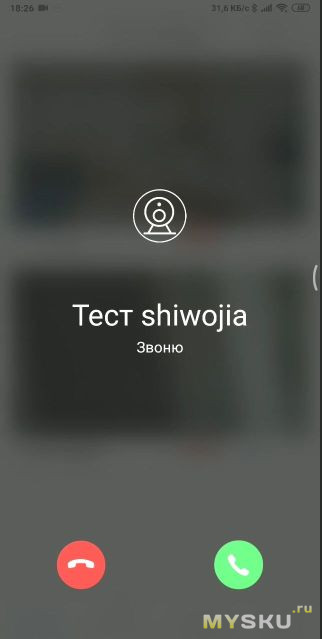
Если нажать кнопку ответить, то откроется приложение управления камерой, если отбой просто перестанет играть мелодия и исчезнет это окно. Абонент со стороны камеры не получает каких-либо уведомлений о том прошёл ли звонок, ответили ли вы или сбросили его.
Еще один минус этого функционала его зависимость от настроек телефона. Я проверял приложение сначала на паре смартфонов, там вроде как все работало нормально, а вот когда поставил приложение на планшет получил большой облом. Звонок проходит только в случае если экран планшета активен и запущено приложение управления камерой. Быстрый поиск по функционалу планшета отвечающему за энергосбережение и прочее ничего не дал, но проблема с вероятностью в 99% связана именно с работой режима энергосбережения и в том, как планшет усыпляет приложения. Кстати на тот же планшет уведомления от мессенджеров в спящем режиме проходят нормально, а вот приложение камеры система убивает в мертвую блокируя для него трафик в спящем режиме.
А теперь, как и обещал на мой взгляд полезное. Поиск RTSP порта и строки соединения
В комментариях к обзору одной из подобных камер возникла дискуссия транслирует ли камера RTSP поток. Тогда автору говорили, что трансляция идет, просто он ее искать не умеет… потом… ну и дальше пошла простыня на много-много постов.
Так что сейчас пара вариантов как можно поискать этот самый RTSP по пунктам, так сказать.
Изначально производитель для этой камеры не заявляет RTSP и не описывает как к нему подключится, так что давайте искать.
Первый вариант самый простой из разряда вдруг повезет.
Потребуется приложение ONVIF Device Manager найти можно тут приложение бесплатное и распространяется свободно.
Запускаем его и… мне повезло более чем, он сам автоматически нашел мою камеру в сети.
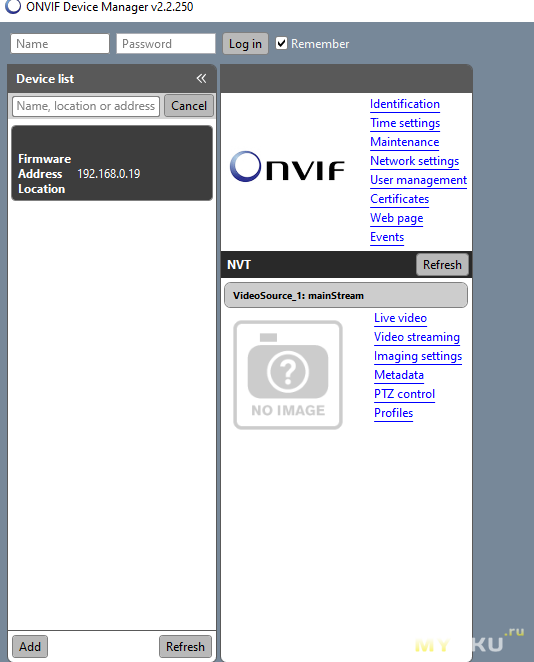
Если Вам так не повезло не отчаиваемся. Пробуем подключится к камере через единую точку входа описанную в документации ONVIF интерфейса.
Нажимаем кнопку add в левом нижнем углу и вводим адрес URL камеры в моем случае вот так http:// 192.168.0.19/onvif/device_service
При подключении приложение само подсказывает правильный URL и остается только прописать верный IP адрес.
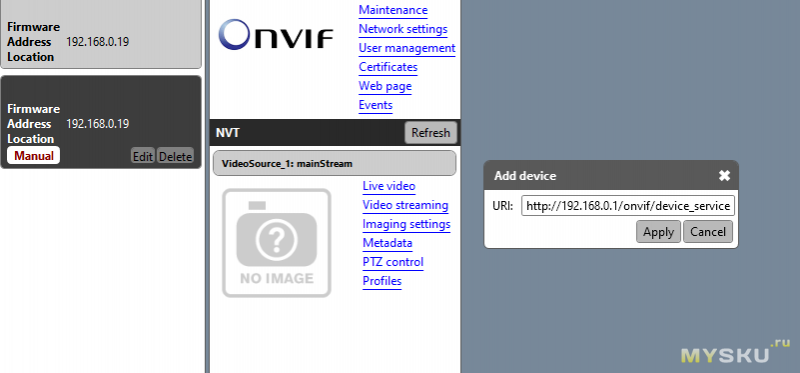
Если подключение прошло успешно вы увидите новое устройство.
После клика по нему откроется правый столбец и там можно будет выбрать пункт Live video и если увидели картинку с камеры Вам опять повезло прямо под картинкой будет рабочий URL RTSP
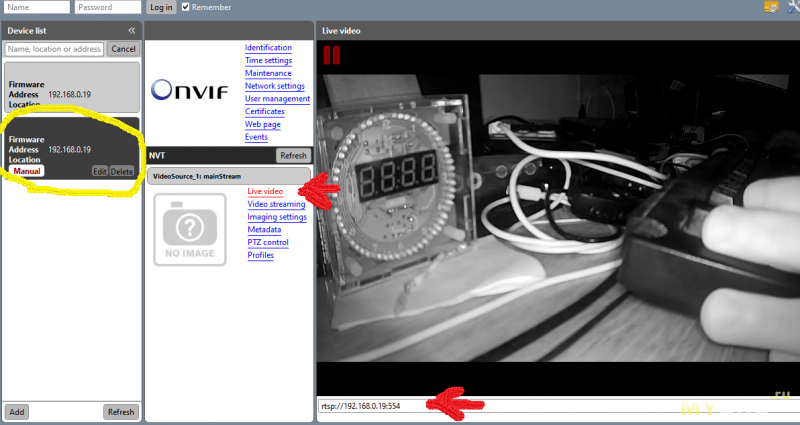
Можно брать его и хоть в плеере открывать, хоть на регистратор заводить.

А вот качество картинки у этой камеры, как-то не особо, разрешение конечно FHD, но вот частота кадров низковата, битрейд для FullHD супернизкий даже для современных камер на h265 кодеке, а тут всего лишь h264, да и задержка картинки около 3 сек, последнее замерил на натуре :)
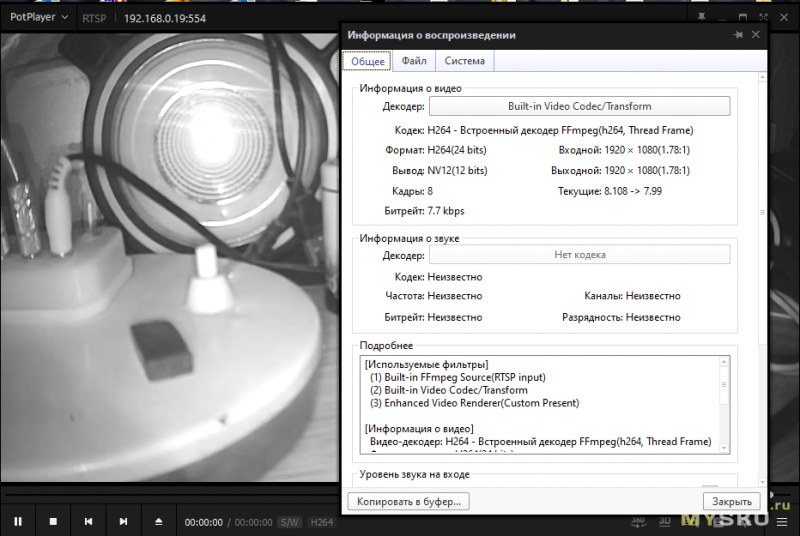
Ну, а что делать если не повезло.
Главное не отчаиваться, но придется немножко больше потрудиться.
Первым делом качаем и устанавливаем на компьютер nmap опять-таки приложение бесплатное.
Теперь сразу предлагаю скачать дополнительно последнюю версию файла rtsp.lua и заменить им файл, поставляемый в комплекте с NMAP у меня он располагался по пути c:\Program Files (x86)\Nmap\nselib\
Не знаю всем ли нужно проводить такую замену, но без нее некоторые функции, связанные с rtsp лично у меня, не работают и дальнейшие манипуляции не приведут к результату. Кстати старый файл можно сохранить и потом все вернуть назад если будет необходимо.
Теперь запускаем консоль и вводим команду
c:\>nmap -r 192.168.0.19
где 192.168.0.19 это ip адрес камеры.
В ответ у меня получилось вот такое.
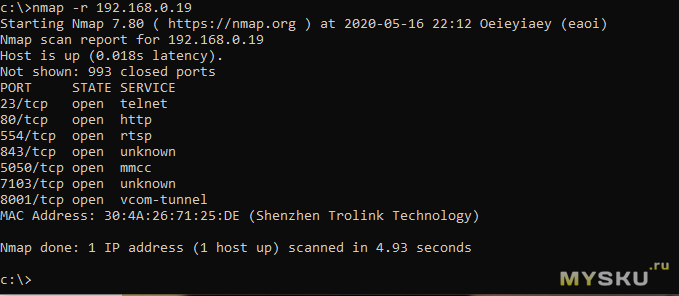
Как видно rtsp у камеры есть и живет на 554 порту. Помимо rtsp есть еще много интересного, но веб мертвый, а для telnet надо подбирать пароль, остальное пока нам не интересно.
Но раз есть RTSP есть надежда получить видео напрямую с камеры без облака.
Осталось дело за малым, определить правильный URL для подключения.
Для этого вводим вот такую команду:
c:\>nmap --script rtsp-url-brute -p 554 192.168.0.19
Примечание: Если по какой-то причине вы установили nmap без скриптов, трубемый скрипт можно скачать с сайта NMAP по этой ссылке и скопировать в папку c:\Program Files (x86)\Nmap\scripts\ или в другую куда вы установили NMAP.
И ждем результат, ждать придется от нескольких секунд до пары минут.
И вот наконец долгожданный список адресов, по которым может транслироваться видео поток с камеры.
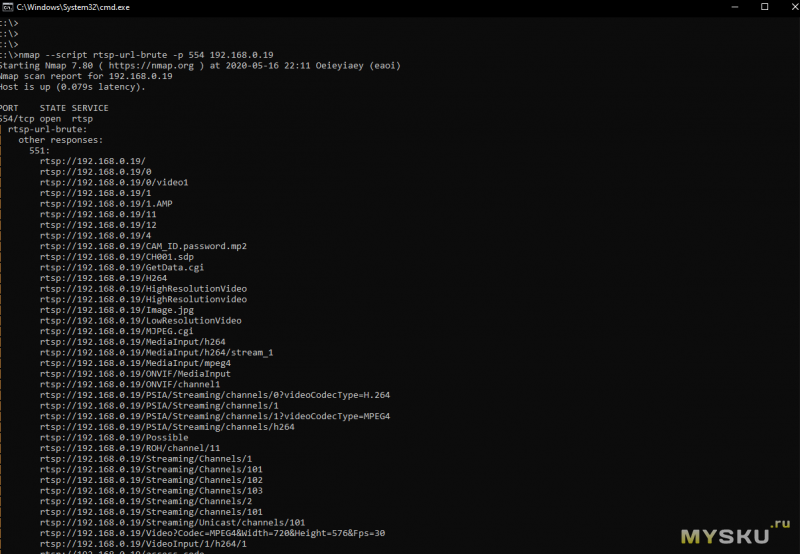
Я пишу может потому что у таких недорогих камер часть из этих адресов будет просто не рабочей, а вот когда имеешь дело с более взрослыми моделями, там и список адресов меньше и работают они почти что все.
Но давайте что-то проверим.
rtsp://192.168.0.19/ — не работает
rtsp://192.168.0.19/0/video1 — тоже не работает
rtsp://192.168.0.19/video.mp4 — а этот уже вполне рабочий.

Остальные проверять не стал, но думаю, что там примерно треть точно должна работать.
Как минимум еще должна быть трансляция в пониженном разрешении и с другими кодеками.
Собственно, наш поиск увенчался успехом, всего пара программ и несколько минут времени и практически любую камеру можно легко подключить к видеорегистратору или программе видео захвата, или просто открыть ссылку в плеере и смотреть картинку.
Об Энергопотребление.
В статическом режиме с отключенной ночной подсветкой камера кушает около 300 мА

Во время работы моторов потребление составляет 500-600 мА

При работе ИК подсветки камера кушает до 800 мА

Если работает и мотор, и подсветка, то аппетит возрастает примерно до 1000 мА
Ну а теперь по традиции немного внутренности.
Для начала снимаем нижнюю крышку. Тут видно мотор поворота по горизонтали и шлейф уходящий в голову камеры.

Основная плата камеры расположена на той самой крышку которую мы сняли, и перед тем как ее снять полностью нужно не забыть отключить шлейфы.

Из того что стоит оценить.
Процессор камеры Goke GK7102 и это ее главный минус. Судя по спецификации процессора, он физически не поддерживает разрешение выше 920Р так что 1080р в выходном ролике к сожалению, не более чем интерполяция. Вот если ты бы тут стоял процессор GK7101 тогда другое дело, но увы производительно немного пожадничал.

Еще на плате установлен PULSE H1102NL — Трансформатор Ethernet.

И модуль WiFi от Realtek

Кстати антенна WiFi внутренняя.

С обратной стороны из крупного только микросхема ULN2803AG сборка транзисторов дарлинга


И флешка как я понимаю с прошивкой.

Продолжаем разборку.
Поворот по горизонту осуществляется за счет зубчатой передачи с мотора на шестерню, прикрученную к голове камеры.

И главная фишка камеры, довольно таки внушительный железный подшипник, на котором вращается голова. Первый раз в такой камере увидел такой подход к механизму поворота. Можно смело крутить головой пока шлейф не перегнется и не лопнет. В других подобных камерах чаще всего голова либо сидит прямо на валу двигателя, либо трется пластик по пластику.


А вот собственно и сам шлейф который выходит из головы камеры. Как я понимаю там в нем и картинка и питание, и управления шаговым движком поворота по вертикали, во всяком случае в голову других проводов не идет.

А саму голову расколоть мне не удалось, в основании есть пара винтов, но их выкручивание не привело к какому-либо результату. Что-то держит в районе механизма поворота.

Видео обзор и тестовые видео, тестовые видео мотать на 21:49 :)
Небольшой вывод: очередной середнячек в котором производитель поспешил заявить FullHD картинку, но не поспешил ее дать пользователю. Самое приятное в этой камере это наличие двух интерфейсов подключения, не пойми откуда взявшийся подшипник в механизме поворота и иногда работающая кнопка вызова. На крайний случай можно переделать в домофон :).
Хочу предложить на Ваш суд обзор поворотной wifi камеры видеонаблюдения с инфракрасной подсветкой, возможностью хранения записей в облаке и кнопкой вызова для так сказать экстренной связи.
Также на примере камеры покажу как проверить работу RTSP и найти адрес для подключения.
Для начала по традиции характеристики:
- Производитель: SHIWOJIA
- Модель: IL-HIP288-2M-C
- Матрица: Sony КМОП 2MP 0.01LUX
- Разрешение: 1080P FullHD
- Формат сжатия видео: H.264
- Сетевой интерфейс: Lan 10/100BaseT RJ45, Wi-Fi/802.11/b/g
- Габариты: 12х10х8 см
Приехала камера в небольшой картонной коробке.

На обороте QR код для загрузки приложения и модель камеры.

Внутри коробки все стандартно инструкция, камера и немного плюшек для нее.

Блок питания, 5 вольта, якобы 1,5 ампера, не знаю насколько качественный, один подобный у меня уже пыхнул при включении, этот вроде бы работает, но все равно не советовал бы я на нем камеру без присмотра оставлять.

Кабель питания, с одной стороны USB c другой круглый джек 3.5мм

Сетевой кабель, в принципе нормальный, но вот его длина меньше метра, коротковат как по мне.

Крепеж камеры меня расстроил, совсем он какой-то слабенький.

Ну и сама виновница обзора. Внешний вид очень прикольный, напоминает какого-то мини робота, так и ждешь что сейчас начнет кататься и на черном высветится мордочка.

Высота камеры 13.5 см.

Диаметр основания около 9см.

Из разъемов у камеры имеется: слот для карты MicroSD, сетевой порт RJ45 без поддержки PoE и разъем для подключения кабеля питания. А еще небольшое отверстие, за которым спрятана кнопка Reset.

Об управлении и звонках
Управлять камерой можно через приложение YCC365/YCC365Plus.

При необходимости можно воспользоваться и браузером подключившись через сайт облака.
eyeplus.closeli.com
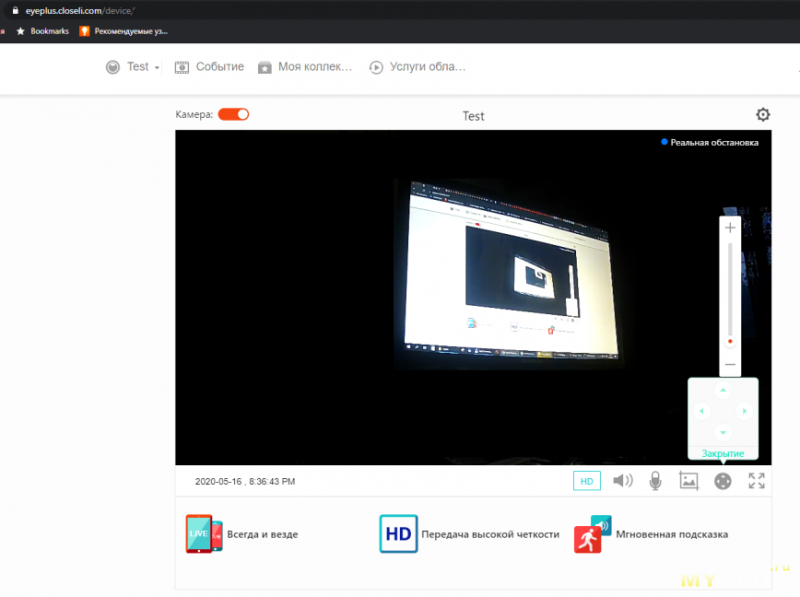
Функция просмотра через браузер довольно удобна особенно если вы много работаете за компьютером, во-первых, это быстрее чем через мобильный, во-вторых картинка крупнее ну и в-третьих просто не садится батарея телефона :)
К сожалению, добавить новую камеру к облаку можно только через приложение так что устанавливать его придётся в любом случае.
Думаю, не стоит в очередной раз долго и нудно описывать приложение для управления камерой это делалось на этом сайте уже не раз и даже не два раза. Как вариант предлагаю посмотреть тут или тут или в моём старом обзоре еще одной подобной камеры, управляемой через приложение YCC365. А я чем повторять по десять раз одно и тоже лучше расскажу то что может быть полезным при использовании таких камер.
Разве что стоит упомянуть про функционал обратного звонка. Изначально эта функция работала только в приложении YCC365Plus на данный момент она работает в обоих приложениях так что вам решать какой из них Вам больше нравится.
Кнопка вызова в форме сердца находится на лицевой стороне камеры сразу под логотипом производителя.

Для совершения звонка достаточно нажать ее один раз. В подтверждение того что вы ее нажали из динамика камеры раздается тот же самый звук, который слышно в подавляющем большинстве домофонов китайского производства. При этом на телефоне начинает играть мелодия вызова, в моем случае такая же, как и при голосовом звонке по Viber и появляется экран, очень напоминающий экран голосового вызова.
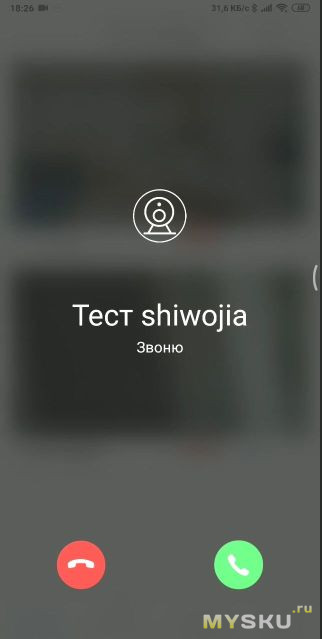
Если нажать кнопку ответить, то откроется приложение управления камерой, если отбой просто перестанет играть мелодия и исчезнет это окно. Абонент со стороны камеры не получает каких-либо уведомлений о том прошёл ли звонок, ответили ли вы или сбросили его.
Еще один минус этого функционала его зависимость от настроек телефона. Я проверял приложение сначала на паре смартфонов, там вроде как все работало нормально, а вот когда поставил приложение на планшет получил большой облом. Звонок проходит только в случае если экран планшета активен и запущено приложение управления камерой. Быстрый поиск по функционалу планшета отвечающему за энергосбережение и прочее ничего не дал, но проблема с вероятностью в 99% связана именно с работой режима энергосбережения и в том, как планшет усыпляет приложения. Кстати на тот же планшет уведомления от мессенджеров в спящем режиме проходят нормально, а вот приложение камеры система убивает в мертвую блокируя для него трафик в спящем режиме.
А теперь, как и обещал на мой взгляд полезное. Поиск RTSP порта и строки соединения
В комментариях к обзору одной из подобных камер возникла дискуссия транслирует ли камера RTSP поток. Тогда автору говорили, что трансляция идет, просто он ее искать не умеет… потом… ну и дальше пошла простыня на много-много постов.
Так что сейчас пара вариантов как можно поискать этот самый RTSP по пунктам, так сказать.
Изначально производитель для этой камеры не заявляет RTSP и не описывает как к нему подключится, так что давайте искать.
Первый вариант самый простой из разряда вдруг повезет.
Потребуется приложение ONVIF Device Manager найти можно тут приложение бесплатное и распространяется свободно.
Запускаем его и… мне повезло более чем, он сам автоматически нашел мою камеру в сети.
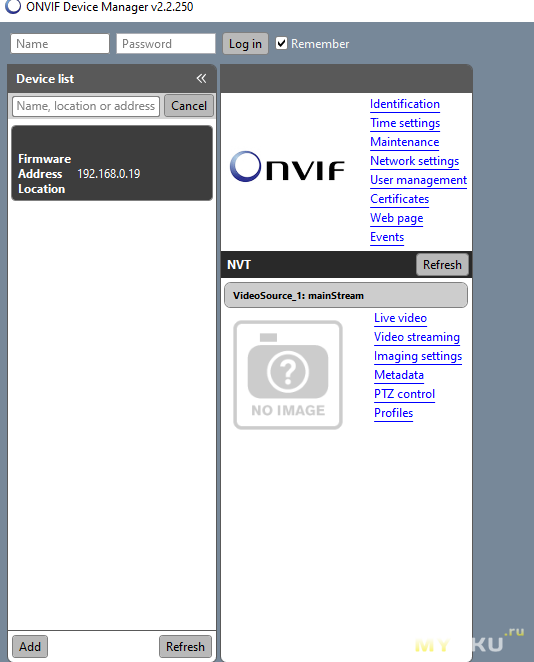
Если Вам так не повезло не отчаиваемся. Пробуем подключится к камере через единую точку входа описанную в документации ONVIF интерфейса.
Нажимаем кнопку add в левом нижнем углу и вводим адрес URL камеры в моем случае вот так http:// 192.168.0.19/onvif/device_service
При подключении приложение само подсказывает правильный URL и остается только прописать верный IP адрес.
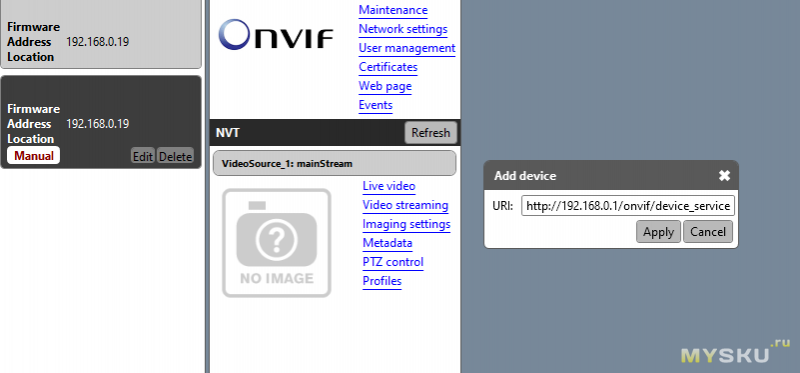
Если подключение прошло успешно вы увидите новое устройство.
После клика по нему откроется правый столбец и там можно будет выбрать пункт Live video и если увидели картинку с камеры Вам опять повезло прямо под картинкой будет рабочий URL RTSP
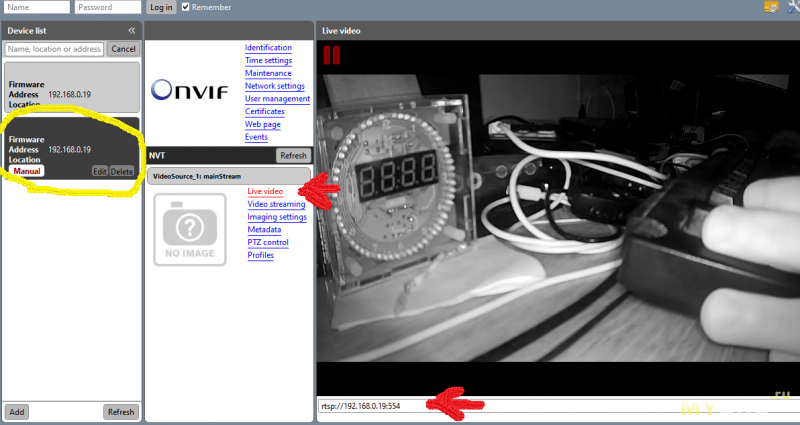
Можно брать его и хоть в плеере открывать, хоть на регистратор заводить.

А вот качество картинки у этой камеры, как-то не особо, разрешение конечно FHD, но вот частота кадров низковата, битрейд для FullHD супернизкий даже для современных камер на h265 кодеке, а тут всего лишь h264, да и задержка картинки около 3 сек, последнее замерил на натуре :)
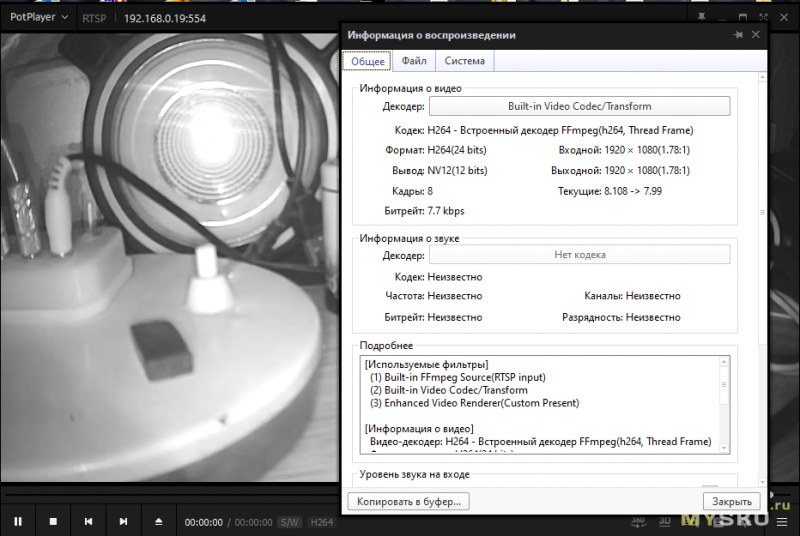
Ну, а что делать если не повезло.
Главное не отчаиваться, но придется немножко больше потрудиться.
Первым делом качаем и устанавливаем на компьютер nmap опять-таки приложение бесплатное.
Теперь сразу предлагаю скачать дополнительно последнюю версию файла rtsp.lua и заменить им файл, поставляемый в комплекте с NMAP у меня он располагался по пути c:\Program Files (x86)\Nmap\nselib\
Не знаю всем ли нужно проводить такую замену, но без нее некоторые функции, связанные с rtsp лично у меня, не работают и дальнейшие манипуляции не приведут к результату. Кстати старый файл можно сохранить и потом все вернуть назад если будет необходимо.
Теперь запускаем консоль и вводим команду
c:\>nmap -r 192.168.0.19
где 192.168.0.19 это ip адрес камеры.
В ответ у меня получилось вот такое.
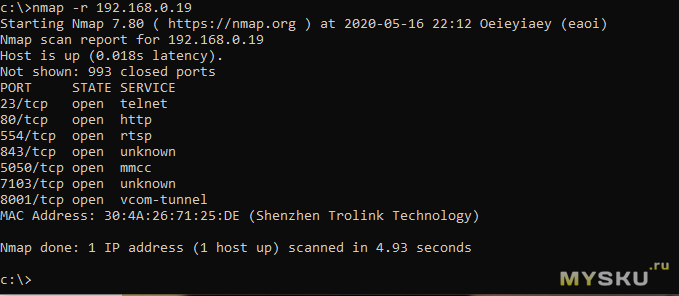
Как видно rtsp у камеры есть и живет на 554 порту. Помимо rtsp есть еще много интересного, но веб мертвый, а для telnet надо подбирать пароль, остальное пока нам не интересно.
Но раз есть RTSP есть надежда получить видео напрямую с камеры без облака.
Осталось дело за малым, определить правильный URL для подключения.
Для этого вводим вот такую команду:
c:\>nmap --script rtsp-url-brute -p 554 192.168.0.19
Примечание: Если по какой-то причине вы установили nmap без скриптов, трубемый скрипт можно скачать с сайта NMAP по этой ссылке и скопировать в папку c:\Program Files (x86)\Nmap\scripts\ или в другую куда вы установили NMAP.
И ждем результат, ждать придется от нескольких секунд до пары минут.
И вот наконец долгожданный список адресов, по которым может транслироваться видео поток с камеры.
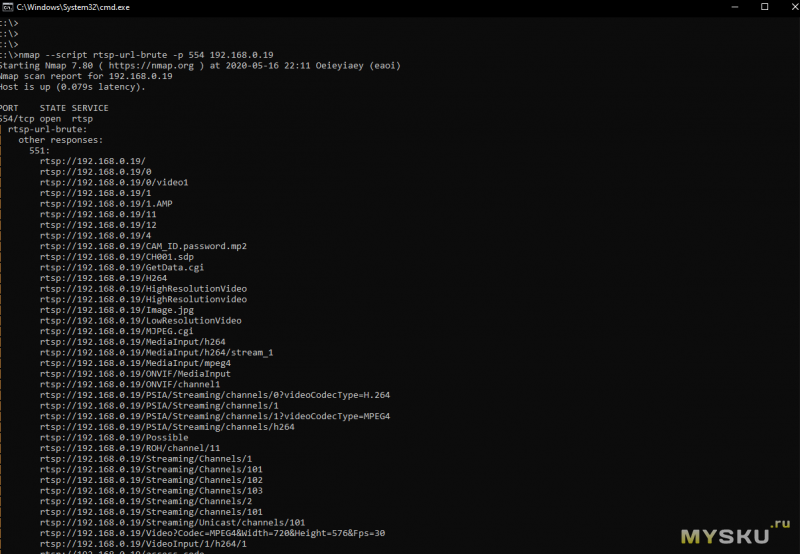
Полный список
PORT STATE SERVICE
554/tcp open rtsp
| rtsp-url-brute:
| other responses:
| 400:
| rtsp://192.168.0.19/1/1:1/main
| rtsp://192.168.0.19/1/stream1
| rtsp://192.168.0.19/1/cif
| 551:
| rtsp://192.168.0.19/
| rtsp://192.168.0.19/0
| rtsp://192.168.0.19/0/video1
| rtsp://192.168.0.19/1
| rtsp://192.168.0.19/1.AMP
| rtsp://192.168.0.19/4
| rtsp://192.168.0.19/CAM_ID.password.mp2
| rtsp://192.168.0.19/CH001.sdp
| rtsp://192.168.0.19/GetData.cgi
| rtsp://192.168.0.19/H264
| rtsp://192.168.0.19/HighResolutionVideo
| rtsp://192.168.0.19/12
| rtsp://192.168.0.19/HighResolutionvideo
| rtsp://192.168.0.19/Image.jpg
| rtsp://192.168.0.19/LowResolutionVideo
| rtsp://192.168.0.19/MJPEG.cgi
| rtsp://192.168.0.19/MediaInput/h264
| rtsp://192.168.0.19/MediaInput/h264/stream_1
| rtsp://192.168.0.19/MediaInput/mpeg4
| rtsp://192.168.0.19/ONVIF/MediaInput
| rtsp://192.168.0.19/ONVIF/channel1
| rtsp://192.168.0.19/PSIA/Streaming/channels/0?videoCodecType=H.264
| rtsp://192.168.0.19/PSIA/Streaming/channels/1
| rtsp://192.168.0.19/PSIA/Streaming/channels/1?videoCodecType=MPEG4
| rtsp://192.168.0.19/PSIA/Streaming/channels/h264
| rtsp://192.168.0.19/Possible
| rtsp://192.168.0.19/ROH/channel/11
| rtsp://192.168.0.19/Streaming/Channels/1
| rtsp://192.168.0.19/11
| rtsp://192.168.0.19/Streaming/Channels/101
| rtsp://192.168.0.19/Streaming/Channels/102
| rtsp://192.168.0.19/Streaming/Channels/103
| rtsp://192.168.0.19/Streaming/Channels/2
| rtsp://192.168.0.19/Streaming/Unicast/channels/101
| rtsp://192.168.0.19/Streaming/channels/101
| rtsp://192.168.0.19/Video?Codec=MPEG4&Width=720&Height=576&Fps=30
| rtsp://192.168.0.19/VideoInput/1/h264/1
| rtsp://192.168.0.19/access_code
| rtsp://192.168.0.19/access_name_for_stream_1_to_5
| rtsp://192.168.0.19/av0_0
| rtsp://192.168.0.19/av0_1
| rtsp://192.168.0.19/av2
| rtsp://192.168.0.19/avn=2
| rtsp://192.168.0.19/axis-media/media.amp
| rtsp://192.168.0.19/axis-media/media.amp?videocodec=h264&resolution=640x480
| rtsp://192.168.0.19/cam
| rtsp://192.168.0.19/cam/realmonitor
| rtsp://192.168.0.19/cam/realmonitor?channel=1&subtype=00
| rtsp://192.168.0.19/cam0_0
| rtsp://192.168.0.19/cam0_1
| rtsp://192.168.0.19/cam1/h264
| rtsp://192.168.0.19/cam1/h264/multicast
| rtsp://192.168.0.19/cam1/mjpeg
| rtsp://192.168.0.19/cam1/mpeg4
| rtsp://192.168.0.19/cam1/onvif-h264
| rtsp://192.168.0.19/cam4/mpeg4
| rtsp://192.168.0.19/camera.stm
| rtsp://192.168.0.19/cgi-bin/viewer/video.jpg?resolution=640x480
| rtsp://192.168.0.19/ch0
| rtsp://192.168.0.19/ch0.h264
| rtsp://192.168.0.19/ch001.sdp
| rtsp://192.168.0.19/ch01.264
| rtsp://192.168.0.19/ch0_0.h264
| rtsp://192.168.0.19/ch0_unicast_firststream
| rtsp://192.168.0.19/ch0_unicast_secondstream
| rtsp://192.168.0.19/channel1
| rtsp://192.168.0.19/dms.jpg
| rtsp://192.168.0.19/dms?nowprofileid=2
| rtsp://192.168.0.19/h264
| rtsp://192.168.0.19/h264.sdp
| rtsp://192.168.0.19/h264/ch1/sub/
| rtsp://192.168.0.19/h264/media.amp
| rtsp://192.168.0.19/h264Preview_01_main
| rtsp://192.168.0.19/h264Preview_01_sub
| rtsp://192.168.0.19/h264_vga.sdp
| rtsp://192.168.0.19/image.jpg
| rtsp://192.168.0.19/image.mpg
| rtsp://192.168.0.19/image/jpeg.cgi
| rtsp://192.168.0.19/img/media.sav
| rtsp://192.168.0.19/img/video.asf
| rtsp://192.168.0.19/img/video.sav
| rtsp://192.168.0.19/ioImage/1
| rtsp://192.168.0.19/ipcam.sdp
| rtsp://192.168.0.19/ipcam/stream.cgi?nowprofileid=2
| rtsp://192.168.0.19/ipcam_h264.sdp
| rtsp://192.168.0.19/jpg/image.jpg?size=3
| rtsp://192.168.0.19/live
| rtsp://192.168.0.19/live.sdp
| rtsp://192.168.0.19/live/av0
| rtsp://192.168.0.19/live/ch0
| rtsp://192.168.0.19/live/ch00_0
| rtsp://192.168.0.19/live/ch00_1
| rtsp://192.168.0.19/live/ch1
| rtsp://192.168.0.19/live/ch2
| rtsp://192.168.0.19/live/h264
| rtsp://192.168.0.19/live/mpeg4
| rtsp://192.168.0.19/cam/realmonitor?channel=1&subtype=01
| rtsp://192.168.0.19/cam/realmonitor?channel=1&subtype=1
| rtsp://192.168.0.19/live0.264
| rtsp://192.168.0.19/live1.264
| rtsp://192.168.0.19/live1.sdp
| rtsp://192.168.0.19/live2.sdp
| rtsp://192.168.0.19/live3.sdp
| rtsp://192.168.0.19/live_h264.sdp
| rtsp://192.168.0.19/livestream
| rtsp://192.168.0.19/livestream/
| rtsp://192.168.0.19/media
| rtsp://192.168.0.19/media.amp
| rtsp://192.168.0.19/media/media.amp
| rtsp://192.168.0.19/media/video1
| rtsp://192.168.0.19/media/video2
| rtsp://192.168.0.19/media/video3
| rtsp://192.168.0.19/medias1
| rtsp://192.168.0.19/mjpeg.cgi
| rtsp://192.168.0.19/live_mpeg4.sdp
| rtsp://192.168.0.19/mjpeg/media.smp
| rtsp://192.168.0.19/mp4
| rtsp://192.168.0.19/mpeg4
| rtsp://192.168.0.19/mpeg4/1/media.amp
| rtsp://192.168.0.19/mpeg4/media.amp
| rtsp://192.168.0.19/mpeg4/media.amp?resolution=640x480
| rtsp://192.168.0.19/mpeg4/media.smp
| rtsp://192.168.0.19/mpeg4cif
| rtsp://192.168.0.19/mpeg4unicast
| rtsp://192.168.0.19/mpg4/rtsp.amp
| rtsp://192.168.0.19/multicaststream
| rtsp://192.168.0.19/now.mp4
| rtsp://192.168.0.19/nph-h264.cgi
| rtsp://192.168.0.19/nphMpeg4/g726-640x
| rtsp://192.168.0.19/nphMpeg4/g726-640x480
| rtsp://192.168.0.19/nphMpeg4/nil-320x240
| rtsp://192.168.0.19/onvif-media/media.amp
| rtsp://192.168.0.19/onvif/live/2
| rtsp://192.168.0.19/onvif1
| rtsp://192.168.0.19/onvif2
| rtsp://192.168.0.19/play1.sdp
| rtsp://192.168.0.19/play2.sdp
| rtsp://192.168.0.19/profile
| rtsp://192.168.0.19/recognizer
| rtsp://192.168.0.19/rtpvideo1.sdp
| rtsp://192.168.0.19/rtsp_tunnel
| rtsp://192.168.0.19/rtsph264
| rtsp://192.168.0.19/rtsph2641080p
| rtsp://192.168.0.19/stream1
| rtsp://192.168.0.19/stream2
| rtsp://192.168.0.19/streaming/mjpeg
| rtsp://192.168.0.19/synthesizer
| rtsp://192.168.0.19/tcp/av0_0
| rtsp://192.168.0.19/ucast/11
| rtsp://192.168.0.19/unicast/c1/s1/live
| rtsp://192.168.0.19/user.pin.mp2
| rtsp://192.168.0.19/user_defined
| rtsp://192.168.0.19/video
| rtsp://192.168.0.19/video.3gp
| rtsp://192.168.0.19/video.cgi
| rtsp://192.168.0.19/video.cgi?resolution=VGA
| rtsp://192.168.0.19/video.cgi?resolution=vga
| rtsp://192.168.0.19/video.h264
| rtsp://192.168.0.19/video.mjpg
| rtsp://192.168.0.19/video.mp4
| rtsp://192.168.0.19/video.pro1
| rtsp://192.168.0.19/video.pro2
| rtsp://192.168.0.19/video.pro3
| rtsp://192.168.0.19/video/mjpg.cgi
| rtsp://192.168.0.19/video1
| rtsp://192.168.0.19/video1+audio1
| rtsp://192.168.0.19/video2.mjpg
| rtsp://192.168.0.19/videoMain
| rtsp://192.168.0.19/videoinput_1:0/h264_1/onvif.stm
| rtsp://192.168.0.19/videostream.cgi?rate=0
| rtsp://192.168.0.19/vis
| rtsp://192.168.0.19/user=admin_password=tlJwpbo6_channel=1_stream=0.sdp?real_stream
|_ rtsp://192.168.0.19/wfovЯ пишу может потому что у таких недорогих камер часть из этих адресов будет просто не рабочей, а вот когда имеешь дело с более взрослыми моделями, там и список адресов меньше и работают они почти что все.
Но давайте что-то проверим.
rtsp://192.168.0.19/ — не работает
rtsp://192.168.0.19/0/video1 — тоже не работает
rtsp://192.168.0.19/video.mp4 — а этот уже вполне рабочий.

Остальные проверять не стал, но думаю, что там примерно треть точно должна работать.
Как минимум еще должна быть трансляция в пониженном разрешении и с другими кодеками.
Собственно, наш поиск увенчался успехом, всего пара программ и несколько минут времени и практически любую камеру можно легко подключить к видеорегистратору или программе видео захвата, или просто открыть ссылку в плеере и смотреть картинку.
Об Энергопотребление.
В статическом режиме с отключенной ночной подсветкой камера кушает около 300 мА

Во время работы моторов потребление составляет 500-600 мА

При работе ИК подсветки камера кушает до 800 мА

Если работает и мотор, и подсветка, то аппетит возрастает примерно до 1000 мА
Ну а теперь по традиции немного внутренности.
Для начала снимаем нижнюю крышку. Тут видно мотор поворота по горизонтали и шлейф уходящий в голову камеры.

Основная плата камеры расположена на той самой крышку которую мы сняли, и перед тем как ее снять полностью нужно не забыть отключить шлейфы.

Из того что стоит оценить.
Процессор камеры Goke GK7102 и это ее главный минус. Судя по спецификации процессора, он физически не поддерживает разрешение выше 920Р так что 1080р в выходном ролике к сожалению, не более чем интерполяция. Вот если ты бы тут стоял процессор GK7101 тогда другое дело, но увы производительно немного пожадничал.
Спецификация процессора
CPU:ARM1176@600MHZ、16KBI-Cache,16KB D-Cache
◆ 40nm process, BGA228 package (11*11)
◆ High integation: 512Mb DDR2、Ethernet PHY、Audio Codec、MCU、eFuse
◆ High quality image signal processing
— Performance:
3A, WDR, 3DNR, Gamma correction, RGB filtering, Defect pixel correction, Black level correction ,Lens correction
— Intelligent Video Analysis:
Motion detection, Face detection, Boundary guard, and Abandoned object detection
◆ Encoding performance
— Video: Supports H.264 BP/MP/HP、MJPEG/JPEG video encoding
— Audio: Supports G.711/G.726/ADPCM/MP3
◆ Multi-stream capability
960P@30fps + VGA@30fps + QCIF@30fps + 960P JPEG@1fps
720P@30fps + VGA@30fps + QCIF@30fps + 720P JPEG@1fps
◆ Audio interface
By I2S interface, Audio Codec can be chosen between built-in and external. And supports dual channel stereo when external
◆ Video interface
8/10/12 bit RGB Bayer input and 1 channel CVBS output
◆ Peripheral interface
— USB 2.0 host/device x1
— ETH MAC+PHY X1
— UART X3,SPI X2
— I2C X2,PWM X4
— I2S X2,SDIO2.0 x1,IrDA x1
◆ Low power: 800MW (Sip DDR2), true standby function:60uA
◆Supports infrared and one-key wake-up
◆ Security engine: AES、DES、3DES
◆ 40nm process, BGA228 package (11*11)
◆ High integation: 512Mb DDR2、Ethernet PHY、Audio Codec、MCU、eFuse
◆ High quality image signal processing
— Performance:
3A, WDR, 3DNR, Gamma correction, RGB filtering, Defect pixel correction, Black level correction ,Lens correction
— Intelligent Video Analysis:
Motion detection, Face detection, Boundary guard, and Abandoned object detection
◆ Encoding performance
— Video: Supports H.264 BP/MP/HP、MJPEG/JPEG video encoding
— Audio: Supports G.711/G.726/ADPCM/MP3
◆ Multi-stream capability
960P@30fps + VGA@30fps + QCIF@30fps + 960P JPEG@1fps
720P@30fps + VGA@30fps + QCIF@30fps + 720P JPEG@1fps
◆ Audio interface
By I2S interface, Audio Codec can be chosen between built-in and external. And supports dual channel stereo when external
◆ Video interface
8/10/12 bit RGB Bayer input and 1 channel CVBS output
◆ Peripheral interface
— USB 2.0 host/device x1
— ETH MAC+PHY X1
— UART X3,SPI X2
— I2C X2,PWM X4
— I2S X2,SDIO2.0 x1,IrDA x1
◆ Low power: 800MW (Sip DDR2), true standby function:60uA
◆Supports infrared and one-key wake-up
◆ Security engine: AES、DES、3DES

Еще на плате установлен PULSE H1102NL — Трансформатор Ethernet.

И модуль WiFi от Realtek

Кстати антенна WiFi внутренняя.

С обратной стороны из крупного только микросхема ULN2803AG сборка транзисторов дарлинга


И флешка как я понимаю с прошивкой.

Продолжаем разборку.
Поворот по горизонту осуществляется за счет зубчатой передачи с мотора на шестерню, прикрученную к голове камеры.

И главная фишка камеры, довольно таки внушительный железный подшипник, на котором вращается голова. Первый раз в такой камере увидел такой подход к механизму поворота. Можно смело крутить головой пока шлейф не перегнется и не лопнет. В других подобных камерах чаще всего голова либо сидит прямо на валу двигателя, либо трется пластик по пластику.


А вот собственно и сам шлейф который выходит из головы камеры. Как я понимаю там в нем и картинка и питание, и управления шаговым движком поворота по вертикали, во всяком случае в голову других проводов не идет.

А саму голову расколоть мне не удалось, в основании есть пара винтов, но их выкручивание не привело к какому-либо результату. Что-то держит в районе механизма поворота.

Видео обзор и тестовые видео, тестовые видео мотать на 21:49 :)
Небольшой вывод: очередной середнячек в котором производитель поспешил заявить FullHD картинку, но не поспешил ее дать пользователю. Самое приятное в этой камере это наличие двух интерфейсов подключения, не пойми откуда взявшийся подшипник в механизме поворота и иногда работающая кнопка вызова. На крайний случай можно переделать в домофон :).
Самые обсуждаемые обзоры
| +46 |
3502
79
|
или вайфай в спящем режиме гаснет.
в общем, покопавшись можно найти.
7дней непрерывно в месяц за 6.99$ в месяц либо 69$ за год.
30дней в месяц за 19.99$ в месяц либо 199$ за год.
И есть акционный пакет на 3 дня в месяц за 0$ но непонятно это на один месяц или каждый месяц можно брать.
Лежит облачная дешевая камера (при покупке протупил что там только облако), буду пробовать, а вдруг. Китайцам картинку ну вообще не хочется выкладывать. Не то, что-бы там что-то сверх секретное, но приятного мало.
+1
Расскажите о результатах при случае.
Просто, что бы можно было найти ссылку, для начала должен быть открыт порт нужный.
В качестве халявы подойдет, но брать не советую.
Норм и недорого камеры Keeper — там и качество видео и широкий угол обзора.
Единственное, что заинтересовало — кнопка обратного вызова